- ·上一篇教程:win7印机文件共享时为什么不能更改工作组名?
- ·下一篇教程:xp系统怎么样查看自己的ip地址
win7系统打印机不能双面打印双面按钮灰色该怎么办?
win7系统打印机不能双面打印双面按钮灰色该怎么办?有时候大家会遇到打印机不能打印双面的情况,打印机明明有双面打印功能,在打印首选项里却显示为灰色,不能进行双面打印,下面分享解决办法
有时候大家会遇到打印机不能打印双面的情况,打印机明明有双面打印功能,在打印首选项里却显示为灰色,不能进行双面打印。本文针对win 7系统的电脑,分享给大大家如何解决这个问题。(XP系统出现该问题的解决方法差不多,大家参照本文多摸索摸索就行了。)
1、点击开始按钮,打开“设备和打印机”菜单。
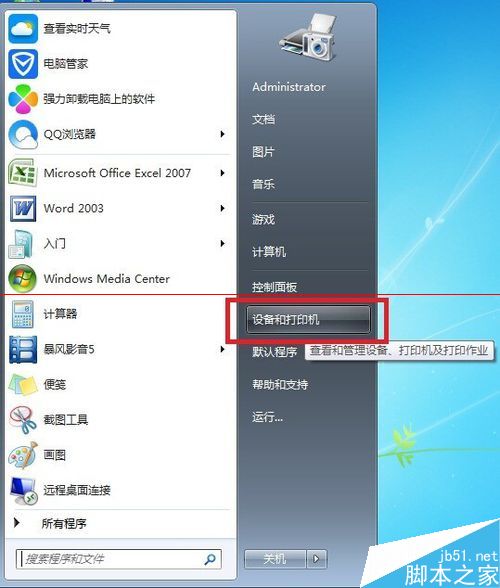
2、这时候会出现显示你所使用电脑上连接的所有设备和打印机,找到你电脑连接的打印机,右击,选择“打印机属性”(或者“属性”,根据打印机不同,略有差别)
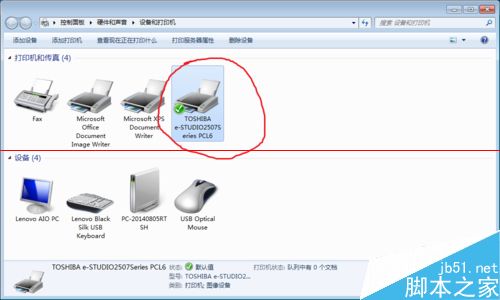
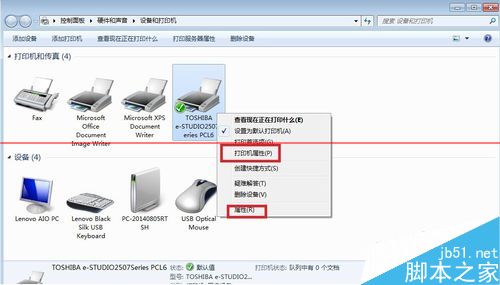
3、打开属性菜单后,会出现一个显示打印机属性的窗口,单击“配置”选项卡,勾选“选件”下的“自动双面单元”。
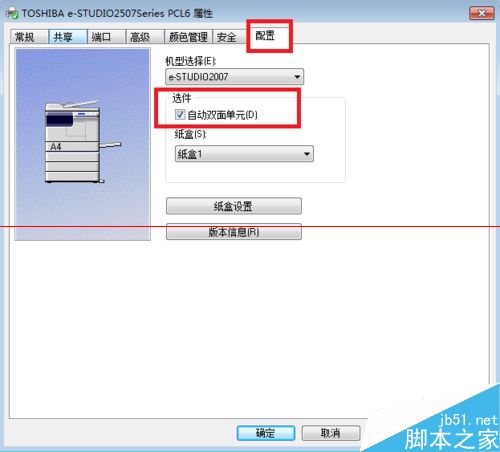
4、点击确定,打开你要打印的文档,就可以发现,可以选择双面打印了。
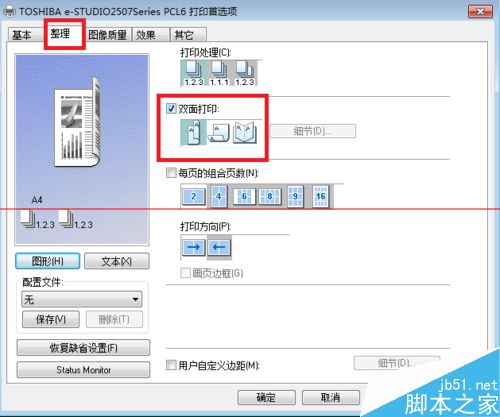
注意事项:
1、本文以toshiba 2507为例,大家在实际操作中,具体步骤可能会因为打印机不同而有些许的差别,多摸索摸索,不要急,相信大家都能解决这个问题的。
2、XP系统的电脑,方法差不多,网上也有很多,大家可以多找找看。
Tags:win7打印机
作者:佚名评论内容只代表网友观点,与本站立场无关!
评论摘要(共 0 条,得分 0 分,平均 0 分)
查看完整评论